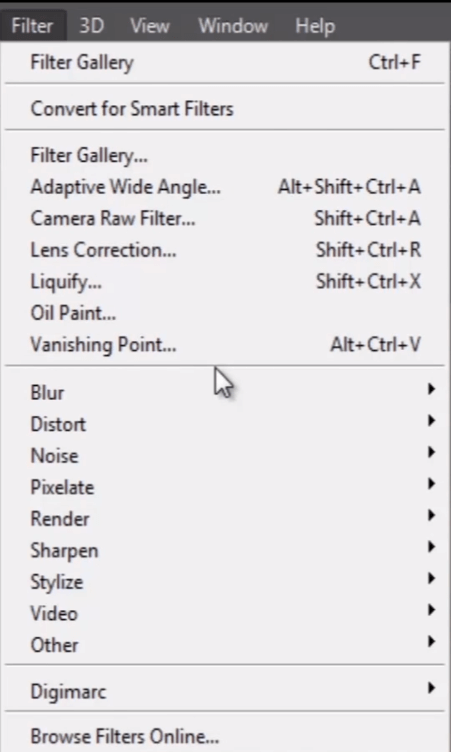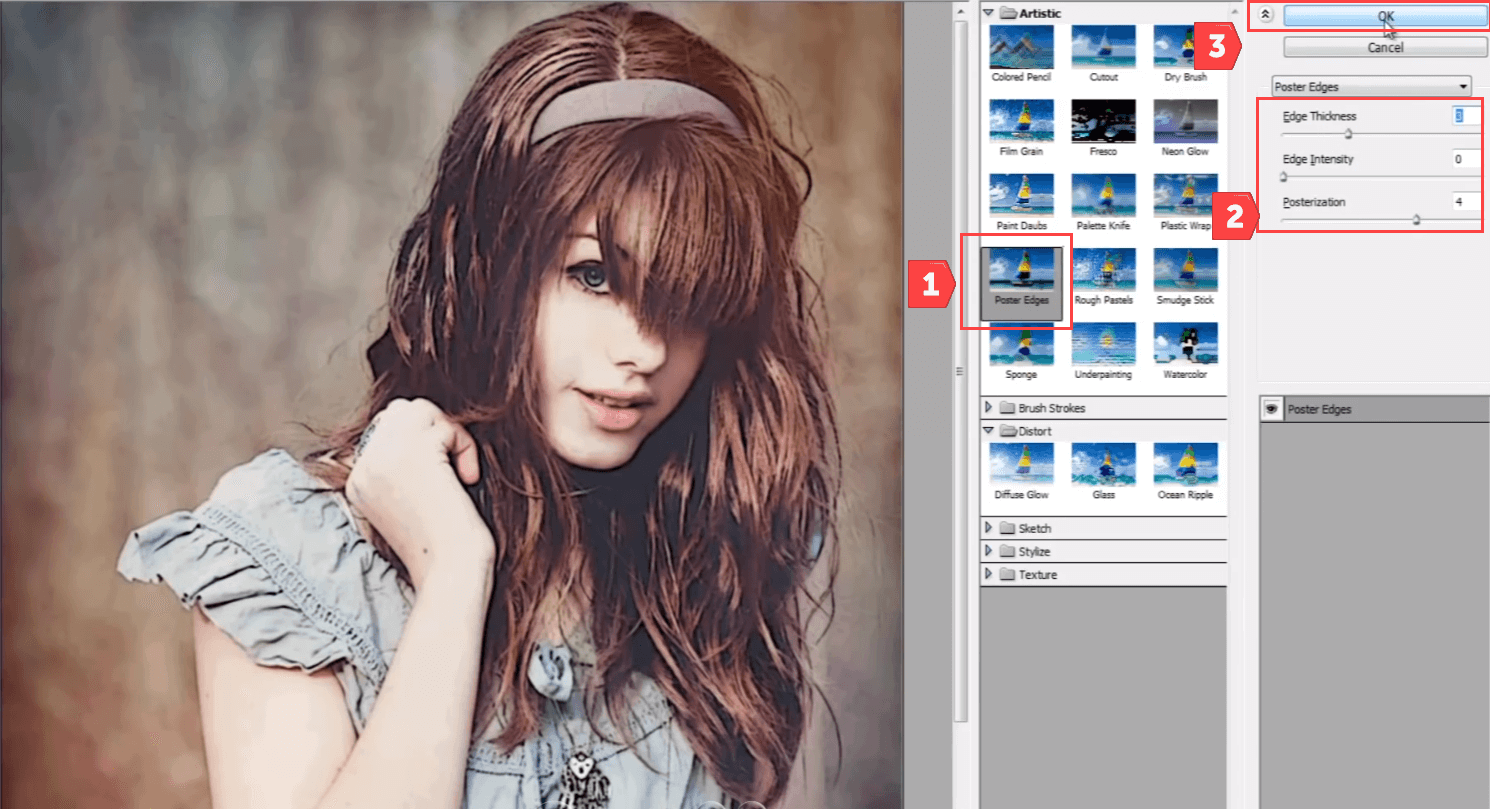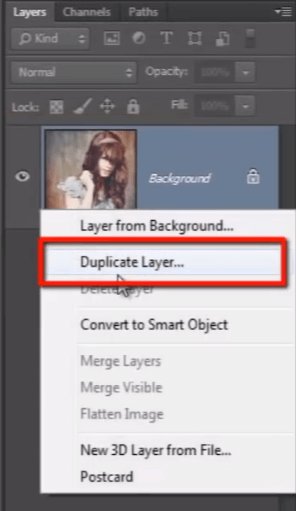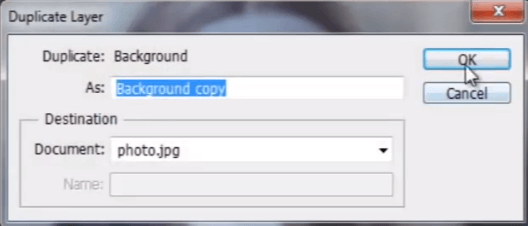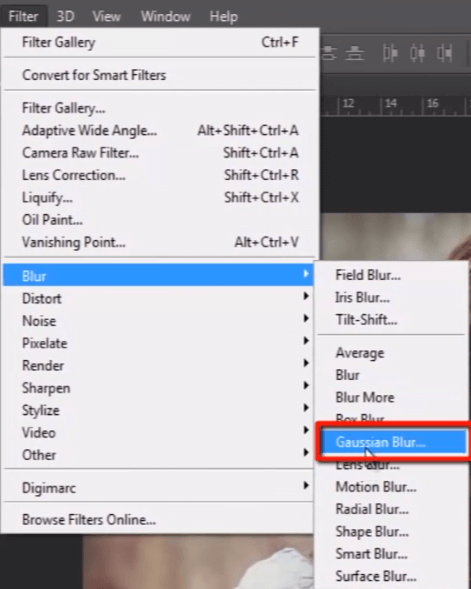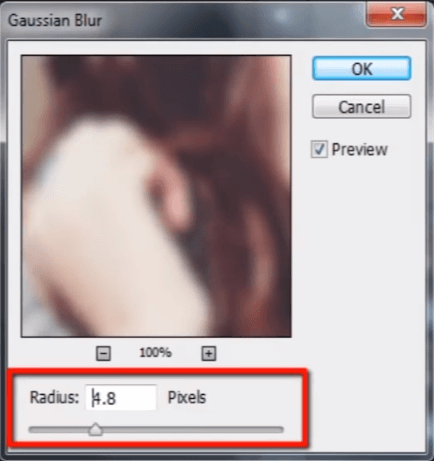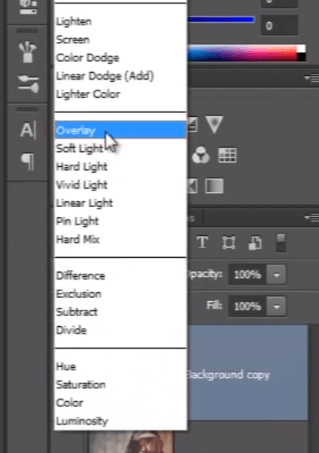Как да използвате филтри и ефекти във Photoshop
Основни филтри за снимки на Photoshop
Филтрите са като „стилове на слоеве“ в Photoshop
Те имат различни видове комбинации намлява ефекти които можете да приложите.
Има редица дизайнери, които използват филтър и работят с тях много задълбочено и измислят много креативни комбинации и изображения.
Тук имам изображение, върху което ще приложа различни филтри, за да го направя по-ефективно.
Приложете филтър от менюто Филтър
Вижте тук в менюто „филтър“. Тук имате куп различни категории филтри.
Предлагам ви, вместо да обръщате внимание на имената на филтрите, трябва да ги приложите един по един и да проверите какво наистина правят с вашето изображение. Тъй като резултатът от всеки отделен филтър зависи изцяло от изображението, върху което работите.
Тук имаме „размазване“, „изкривяване“, „шум“, „стилизиране“ и много други групи филтри.
Общ преглед на галерията с филтри
„Галерия с филтри“ е опцията, където можем да видим визуализацията на всички ефекти на филтрите, преди да ги приложим.
Вижте, ето списъка с филтри, които сме виждали преди в менюто за филтри.
Можете също да приложите едни и същи филтърни ефекти на Photoshop от този падащ списък, който съдържа всички филтри заедно в един списък.
Приложете филтри от Галерията на филтрите
Нека опитаме някои филтърни ефекти за нашето изображение.
Уверете се, че това око трябва да е включено, за да можем да видим визуализацията на всеки филтърен ефект върху изображението в панела за визуализация.
Сега просто щракнете върху филтъра, който искате да приложите върху изображението.
Трябва да експериментирате с всеки филтър, за да намерите правилния ефект за вашето изображение, защото филтрите дават различен резултат за всяко различно изображение.
Нека опитам филтъра „ръбове на плакати“.
Тук можете да видите някои опции за промяна на ефектите на избрания филтър.
Вижте променящите се ефекти в панела за визуализация, когато плъзгам тези опции наляво и надясно.
Накрая, когато приключите с експериментирането с филтри, просто натиснете „OK“, за да приложите крайния ефект към изображението.
Така че можете да забележите разликата в нашето изображение, след като сме дали филтърен ефект в галерията на филтъра. Той е изострил всички ръбове и е направил изображението да изглежда като нарисувано.
Подобрете производителността на филтъра
Нека се опитаме да направим това изображение по-ефективно. За това нека направя дубликат на слоя.
Тук можете да видите набор от различни ефекти на филтъра за размазване. Избирам „размазване по Гаус“. Това ще замъгли цялото изображение.
Задайте стойността му около 3 или 4 и натиснете „ok“.
Сега променете режима на смесване на това замъглено изображение на „наслагване“.
Можете да видите как се подобрява усещането за изображението. преди да придадем някакви ефекти на изображението, то беше много скучно изображение. Но сега цветовете и усещането на изображението са се подобрили много.
Така че се надявам, че сте разбрали основната представа за филтрите, как можем да ги използваме и как могат да ни помогнат да повишим креативността си.
Момчета, това беше последният урок от нашия курс на „photoshop CC за големи хора” с „guru99”. благодаря ви за гледането и се надявам, че този курс ви е харесал. Можете да посетите нашия уебсайт “www.guru99.com” за повече безплатни онлайн образователни курсове.